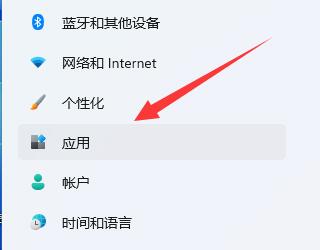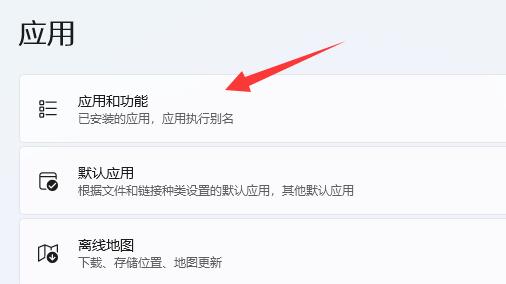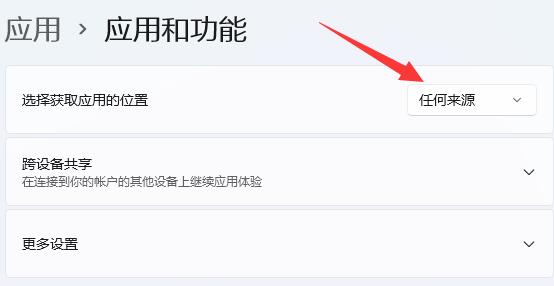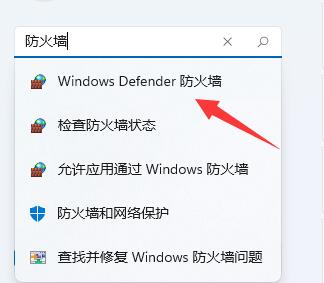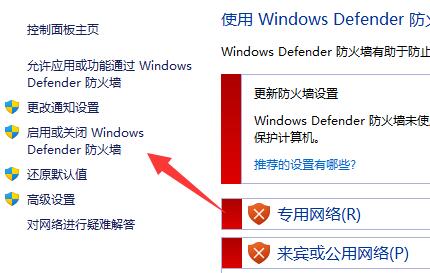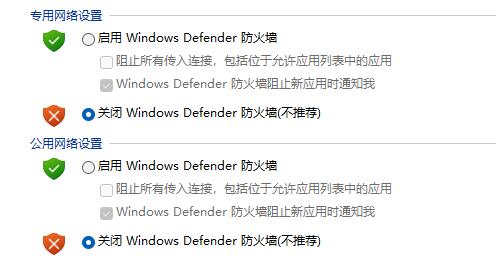win11不能安全下载文件怎么办?win11提示无法安全下载文件解决方法
我们用win11系统的安全防护功能可以随时保护电脑,但有时候下载文件时会提示无法安全下载,很多用户都不知道怎么解决。这期的win11教程就教大家怎么操作,让我们一起来看看吧!
win11提示无法安全下载文件解决方法
方法一
1、首先打开win11的“设置”。
2、接着进入左边栏“应用”。
3、然后打开“应用和功能”选项。
4、在其中修改选择获取应用的位置为“任何来源”即可。
方法二
1、如果还是不行,那回到设置,在左上角搜索“防火墙”并打开。
2、然后点击左边“启用或关闭Windows defender防火墙”。
3、最后将防火墙全都关闭并保存就能下载文件了。
相关文章
- win11图标显示白色怎么办?win11图标变成白色解决方法
- win11登录微软账号一直转圈怎么办?win11不能登录微软账户解决方法
- win11如何查看无线网络密码?win11查看wifi密码操作教程
- 至今最好用Win11版本下载_Win11 V23H2 不忘初心纯净版推荐下载
- win11怎么将右键修改为经典模式?win11鼠标右键改回老版教程
- win11如何禁用自动锁屏?win11自动锁屏关闭方法
- Win11无线显示器无法安装怎么解决?Win11无线显示器无法安装详解
- win11电脑alt+tab键无法使用怎么解决?
- win11怎么关闭bitlocker加密?win11关闭bitlocker加密设置教程
- win11哪个版本最稳定?win11最新最好用版本推荐大全
- win11无法打开此安装程序包请确认该程序包存在的解决方法
- win11如何修改鼠标灵敏度?win11鼠标灵敏度调节方法
- win11怎么创建电源高性能模式?win11恢复电源高性能方法
- win11右键如何设置经典模式?win11右键菜单恢复旧版操作方法
- win11怎么彻底关闭自动更新?win11彻底关闭系统自动更新教程
- win11如何关闭捕获屏幕截图?win11捕获屏幕截图关闭教程
系统下载排行榜71011xp
番茄花园Win7 64位推荐旗舰版 V2021.05
2深度技术Win7 64位豪华旗舰版 V2021.07
3番茄花园Win7 64位旗舰激活版 V2021.07
4带USB3.0驱动Win7镜像 V2021
5系统之家 Ghost Win7 64位 旗舰激活版 V2021.11
6萝卜家园Win7 64位旗舰纯净版 V2021.08
7技术员联盟Win7 64位旗舰激活版 V2021.09
8雨林木风Win7 SP1 64位旗舰版 V2021.05
9萝卜家园Ghost Win7 64位极速装机版 V2021.04
10技术员联盟Win7 64位完美装机版 V2021.04
深度技术Win10 64位优化专业版 V2021.06
2深度技术Win10系统 最新精简版 V2021.09
3Win10超级精简版 V2021
4Win10完整版原版镜像 V2021
5风林火山Win10 21H1 64位专业版 V2021.06
6深度技术 Ghost Win10 64位 专业稳定版 V2021.11
7技术员联盟Ghost Win10 64位正式版 V2021.10
8技术员联盟Win10 64位永久激活版镜像 V2021.07
9Win10 Istc 精简版 V2021
10系统之家 Ghost Win10 64位 永久激活版 V2021.11
系统之家 Ghost Win11 64位 官方正式版 V2021.11
2Win11PE网络纯净版 V2021
3系统之家Ghost Win11 64位专业版 V2021.10
4Win11官网纯净版 V2021.10
5Win11 RTM版镜像 V2021
6番茄花园Win11系统64位 V2021.09 极速专业版
7Win11官方中文正式版 V2021
8Win11专业版原版镜像ISO V2021
9Win11 22494.1000预览版 V2021.11
10Win11 PE镜像 V2021
深度技术Windows XP SP3 稳定专业版 V2021.08
2雨林木风Ghost XP Sp3纯净版 V2021.08
3萝卜家园WindowsXP Sp3专业版 V2021.06
4雨林木风WindowsXP Sp3专业版 V2021.06
5风林火山Ghost XP Sp3纯净版 V2021.08
6技术员联盟Windows XP SP3极速专业版 V2021.07
7萝卜家园 Windows Sp3 XP 经典版 V2021.04
8番茄花园WindowsXP Sp3专业版 V2021.05
9电脑公司WindowsXP Sp3专业版 V2021.05
10番茄花园 GHOST XP SP3 纯净专业版 V2021.03
热门教程 更多+
装机必备 更多+
重装教程 更多+
电脑教程专题 更多+